Vous cherchez des moyens de récupérer les messages Facebook supprimés sur un appareil mobile Android? Si c'est ainsi, ce post est écrit spécialement pour vous aider. Ici, je vais vous parler de Com.Facebook.Orca et comment vous pouvez l'utiliser pour récupérer les messages supprimés de Facebook Messenger sur votre mobile. En outre, Je vais vous expliquer comment vous pouvez vous débarrasser du processus de $ 0027 com.facebook.orca a cessé de travailler le problème de $ 0027 en Android.
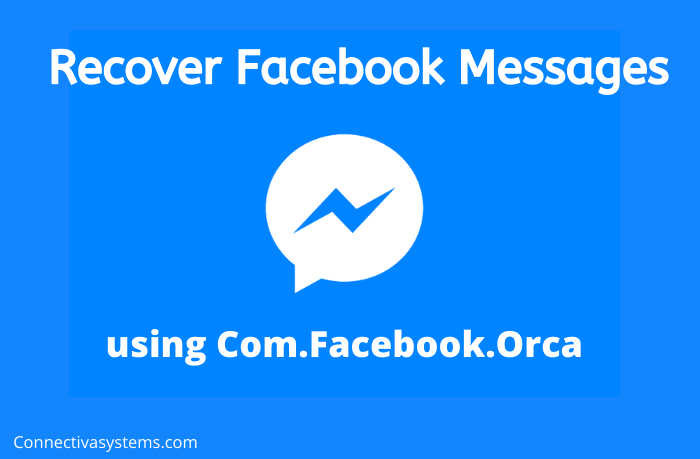
Qu'est-ce que Com.Facebook.Orca?
Com.Facebook.Orca est essentiellement un dossier sur Android lié à l'application Facebook Messenger. Tout appareil Android doté de Facebook Messenger ou de l'application Facebook aura ce dossier. Facebook l'utilise pour stocker toutes les images, audio, vidéos, Cookies, caché, plugins et autres fichiers de données. C'est pourquoi il couvre une grande quantité d'espace sur votre appareil. En outre, impossible de supprimer ce dossier, car il renaîtra chaque fois que vous lancerez l'application de messagerie. Maintenant, je vais poser quelques questions courantes sur Com.Facebook.Orca ci-dessous.
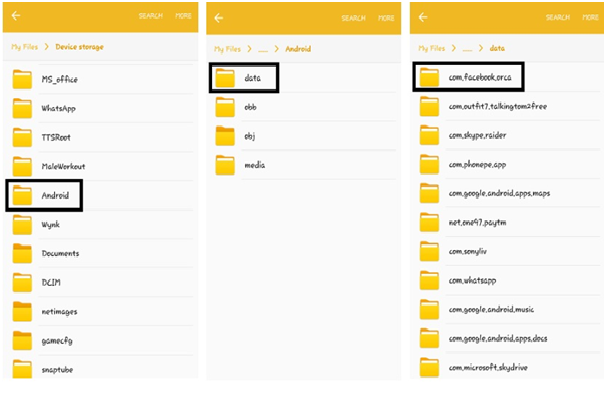
Com.Facebook.Orca est-il un virus / malware ou une URL?
Non, ce n'est pas un virus, malware ou tout type de menace. Il s'agit d'un dossier Facebook générique pour l'application Messenger pour stocker des données de toutes sortes. Ce n'est pas non plus une URL.
Puis-je supprimer Com.Facebook.Orca?
Oui, vous pouvez supprimer ce dossier, mais pas définitivement. Chaque fois que je le supprime, le dossier se régénère chaque fois que vous démarrez l'application Facebook Messenger sur votre appareil. Donc, vous ne pouvez le supprimer que temporairement.
C'est important Com.Facebook.Orca?
Oui, C'est un dossier important et très crucial pour que Facebook fonctionne correctement sur votre mobile ou votre tablette. Stocke tous les fichiers de données Facebook dans différents formats. La meilleure chose est que vous pouvez utiliser ce dossier pour récupérer des messages supprimés accidentellement et d'autres fichiers de Facebook.
Comment récupérer les messages Facebook supprimés à l'aide de Com.Facebook.Orca?
Le dossier Com.Facebook.Orca stocke une grande quantité de données Facebook Messenger, y compris les messages au format crypté. Donc, vous pouvez l'utiliser pour récupérer les messages que vous avez accidentellement supprimés. Il existe de nombreuses situations où vous devrez récupérer des messages que vous avez supprimés par erreur ou qui ont été supprimés sans vos informations., comment se souvenir de quelque chose que quelqu'un d'important vous a dit, relisez le chat avec votre collègue et trouvez une conclusion, ou simplement recueillir la conversation. avec un ami. Les besoins peuvent être nombreux, mais la solution sera la même.
Récupérer les messages Facebook supprimés sur mobile / mesa
Paso 1: Accédez à l'explorateur de fichiers de votre appareil. Je vous recommande de ne pas utiliser le gestionnaire de fichiers par défaut, mais une application tierce. ES File Explorer est l'option idéale ici. Télécharger et installer ES File Explorer à partir d'ici .
Paso 2: Dans l'explorateur de fichiers, allez dans Stockage ou Carte SD, en fonction de l'emplacement de stockage sur votre appareil.
Paso 3: Maintenant, appuyez sur le dossier Android, puis sur Données.
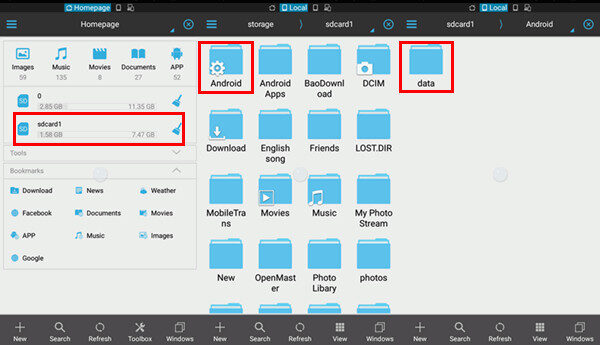
Paso 4: Ensuite, cliquez sur le dossier Applications, puis recherchez et cliquez sur le dossier com.facebook.orca.
Paso 5: Ici, aller dans le dossier Cache. Vous y verrez fb_temp. le copier.
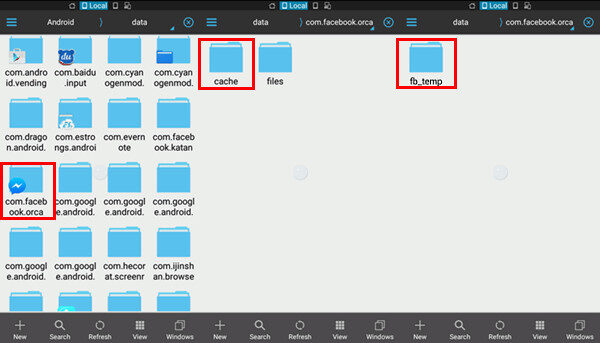
Paso 6: Désinstallez maintenant Facebook Messenger de votre appareil, puis réinstallez-le. Veuillez ne pas vous connecter à votre compte pour le moment.
Paso 7: Suivez le même itinéraire que vous avez suivi avant (Android> Données> Applications> avec. Facebook.orca> Dossier cache) et collez fb_temp dans le dossier cache.
Paso 8: Retournez sur Messenger et connectez-vous avec votre compte Facebook.
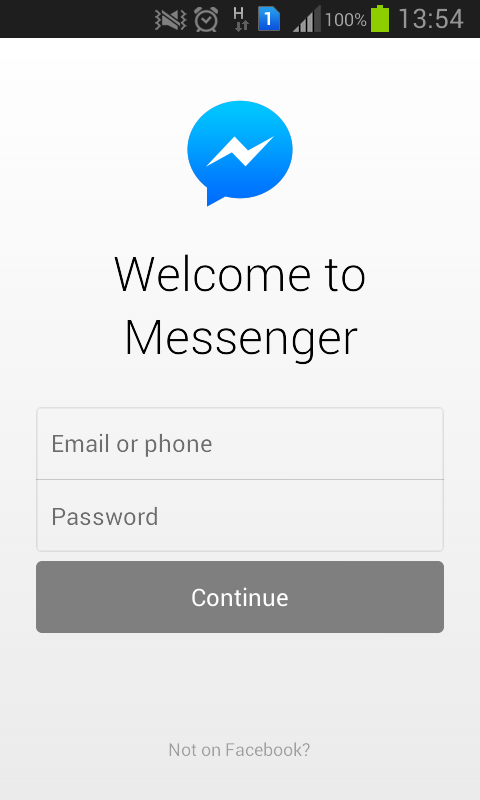
C'est tout. Vous pouvez voir que tous les messages supprimés sont de retour maintenant.
Récupérer les messages Facebook supprimés sur ordinateur
Paso 1: Connectez votre téléphone portable ou votre tablette à votre ordinateur à l'aide d'un câble USB. Allez maintenant sur Mon ordinateur, ThisPC ou File Explorer selon la version de Windows que vous utilisez.
Paso 2: Maintenant, double-cliquez sur votre appareil pour accéder aux fichiers qu'il contient. Puis double-cliquez sur Stockage interne.
Paso 3: Ensuite, double-cliquez sur le dossier Android puis allez dans le dossier Data.
Paso 4: Ensuite, allez dans le dossier Applications et recherchez le dossier com.facebook.orca. Double-cliquez dessus aussi.
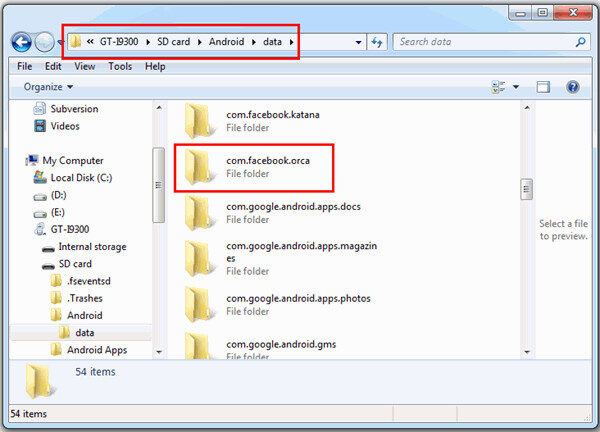
Paso 5: Ici, aller dans le dossier Cache. Vous y verrez fb_temp. le copier.
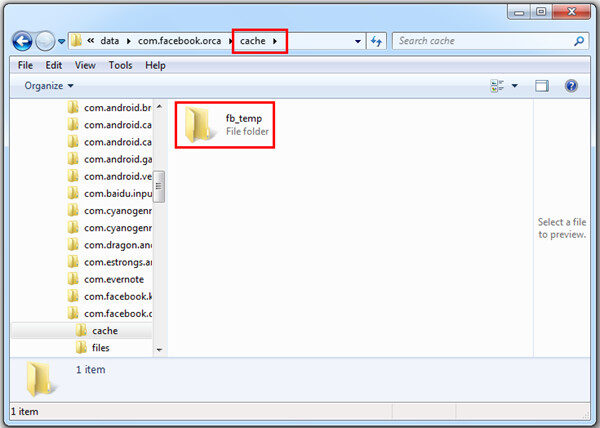
Paso 6: Désinstallez maintenant Facebook Messenger de votre téléphone mobile ou de votre tablette, puis réinstallez-le. Veuillez ne pas vous connecter à votre compte pour le moment.
Paso 7: Suivez le même itinéraire que vous avez suivi avant (Android> Données> Applications> avec. Facebook.orca> Dossier cache) et collez fb_temp dans le dossier Caché.
Paso 8: Retournez sur Messenger et connectez-vous avec votre compte Facebook.
C'est tout. Maintenant, vous allez récupérer tous les messages supprimés. Une méthode alternative lors de l'utilisation d'un ordinateur consiste à lire les fichiers dans le dossier Cache de com.facebook.orca à l'aide du logiciel approprié..
Quel est le problème “Le processus Com.Facebook.Orca a cessé de fonctionner”?
Orca est le nom de code de Facebook Messenger sur les appareils Android. Il utilise un processus appelé com.facebook.orca pour fonctionner correctement. Lorsqu'il y a un problème avec ce processus ou avec les fichiers requis pour ce processus, peut échouer brusquement. Cela entraînera l'apparition d'un message contextuel sur votre écran indiquant que le processus $ 0027 com.facebook.orca s'est arrêté de manière inattendue. $ 0027 En outre, chaque fois qu'il y a un problème avec l'application Facebook ou Messenger, tu verras ce message. C'est un problème courant dans les appareils bas de gamme qui n'ont pas beaucoup de RAM pour exécuter correctement ces applications lourdes..
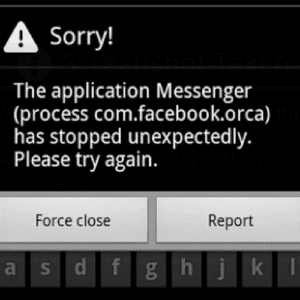
Comment résoudre ce problème?
Il est assez facile de résoudre ce problème. Vous n'avez qu'à faire deux choses pour vous débarrasser de ce problème. Suivez les étapes ci-dessous pour savoir quoi faire:
Paso 1: Déverrouillez votre appareil Android et allez dans Paramètres.
Paso 2: Maintenant, trouvez et cliquez sur Applications.
Paso 3: Puis appuyez $ 0027 Toutes les candidatures. $ 0027
Paso 4: trouver l'application Courrier de livraison d'ici et touche-le. Puis appuyez $ 0027 Effacer toutes les données. $ 0027
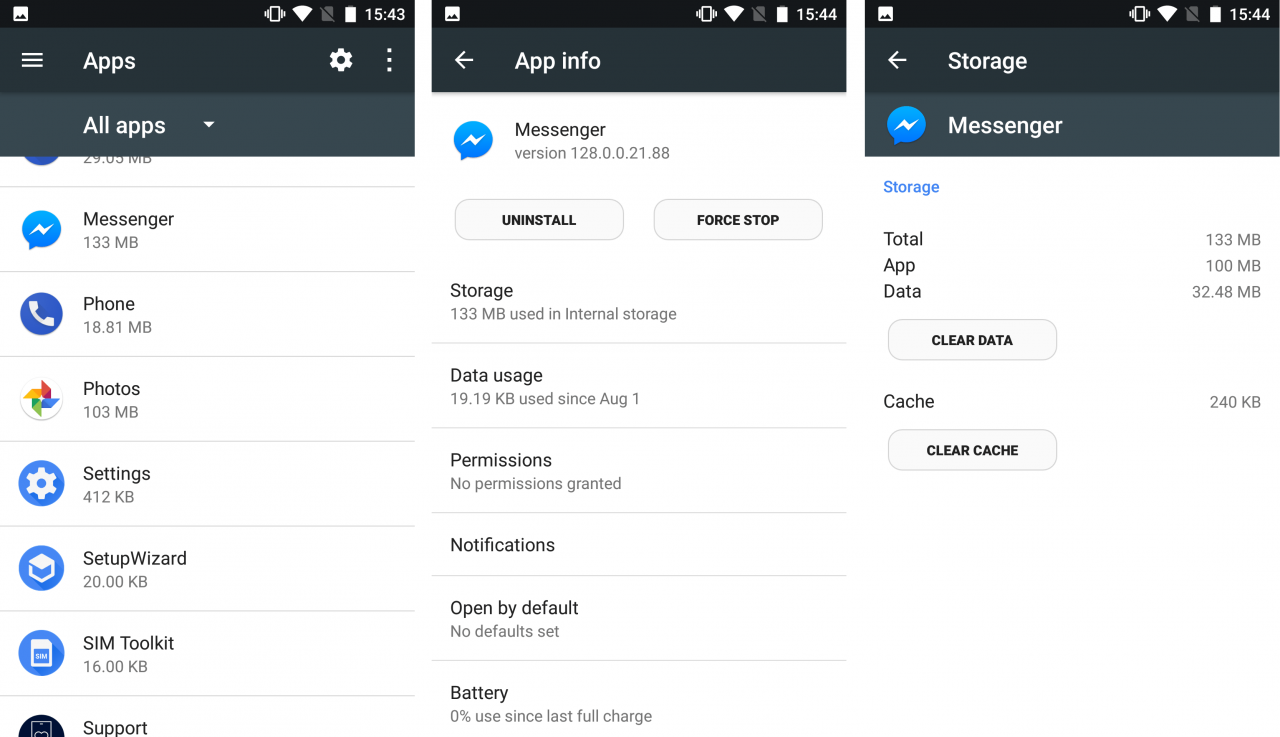
Paso 5: puis recherchez l'application facebook et le toucher. Ici aussi, cliquez sur $ 0027 Effacer toutes les données. $ 0027
Paso 6: redémarrez votre appareil maintenant et lancez les applications Facebook et Messenger une par une.
Une autre façon de se débarrasser de ce problème est de désinstaller et de réinstaller le Facebook ET Courrier de livraison applications de la Jouer au magasin .
Vous ne vous soucierez plus de cette notification contextuelle ennuyeuse maintenant.
Verdict final
Vous connaissez maintenant toutes les bases de com.facebook.orca et comment vous pouvez l'utiliser à votre avantage. Vous savez aussi comment régler le problème qui y est lié. Si vous avez des questions ou des suggestions concernant ce post, n'hésitez pas à utiliser la zone de commentaire. je serai heureux de vous aider.
Article similaire:
- Comment télécharger GarageBand pour Windows?
- ▷ Qu'est-ce que msdia80.dll et dois-je le supprimer?
- ⭐ Comment corriger l'erreur 400 YouTube?
- ▷ Comment réparer le crash lors de la tentative de copie des fichiers de démarrage
- La taille du volume d'erreur de service de disque virtuel est trop importante
- ⭐ Comment faire don de Robux à d'autres sur Roblox?






